Mörkt läge on Android mobila enheter kom för ett tag sedan, och det verkar som att de inte har för avsikt att gå någonstans. Mer än någonting för att användarna har sett ett nytt sätt att anpassa sin smartphone ännu mer utan att behöva tillgripa tredje parts teman eller appar som hjälper dem att hitta en ny stil för gränssnittet för sin mobiltelefon.
Dessutom kommer vi att kunna helt ändra designen på våra smartphones, liksom de applikationer som vi har installerat på terminalen. Även om vi har en smartphone där vi har en AMOLED -skärm teknik kommer vi att ha ytterligare ett plus, och det är att vi kommer att minska förbrukningen av telefonens batteri. Av denna anledning kommer vi att visa dig alla möjliga konfigurationer som vi hittar i det mörka temat som är integrerat i smartphones med Googles operativsystem.

Aktivera det mörka temat på din Android -mobil
En av de stora justeringarna som började läggas till från Android 10 var ankomsten av det mörka temat för pekskärmarna på våra mobila enheter. Men de olika uppdateringarna som har utförts i de olika lagren av anpassning av smarttelefontillverkare har också påverkat. Mer än någonting, eftersom var och en har försökt ge sina telefoner ett extra plus för att få en differentierad punkt i sina mörka lägen.
Av denna anledning kommer vi att basera oss på det grundläggande mörka temat som började läggas till smartphones som börjar med Android 10, men vi kommer också att se den stora fördelen med den senaste versionen av Googles operativsystem. Därför, för att kunna aktivera det först på vår mobila enhet, är det första vi måste göra att kontrollera vilken version av systemet vi har på vår telefon.
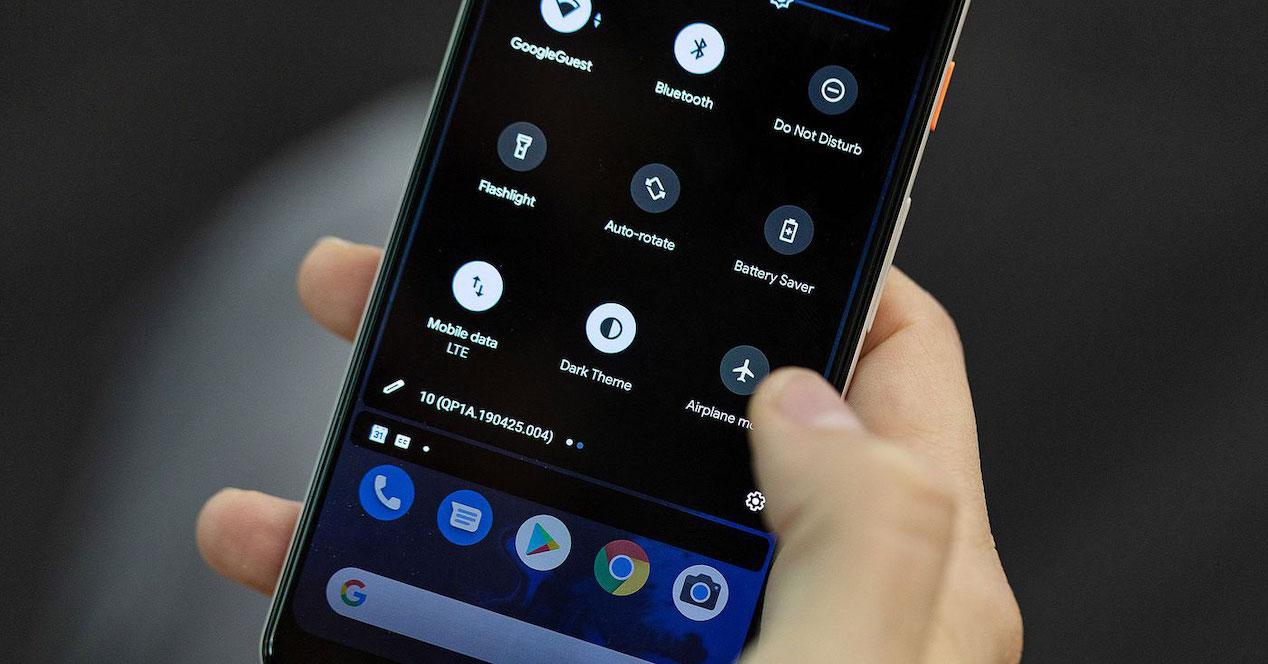
För att kontrollera detta lilla krav måste vi ange smartphone -inställningarna och leta efter ett liknande avsnitt som heter Om telefonen. Det här avsnittet kan ändras beroende på vilket mjukvarulager som är installerat i terminalen. I den hittar vi vilken version vi har, men vad vi kommer att göra behöver åtminstone Android 10 , eftersom det till exempel i Pie -versionen inte är integrerat i alla mobila enheter, så det får lämnas åt slumpen.
Men om du har en smartphone med Android One eller Go , de rena versionerna av Googles operativsystem, kommer du också att kunna njuta av detta mörka läge, eftersom alla dessa smartphones har den här funktionen i sina inställningar. Nu är det dags att definitivt aktivera det på vår smartphone.
Det första vi måste göra är att gå in på Inställningar> Display> Mörkt tema och välj omkopplaren som visas bredvid den. Dessutom kan vi också välja mellan olika alternativ. Den första möjligheten vi kan välja mellan är att aktivera den i skymningen, ja, vi måste ha platsen aktiverad eftersom den kommer att baseras på denna data för att styra tiden för solnedgång och soluppgång. Och som ett andra alternativ måste vi aktivera det vid den tidpunkt vi föredrar.
Schemalägg mörkt läge
Tyvärr är det inte bara användbart att ha Android 10 för den här konfigurationen, utan vi måste ha nästa version av Googles operativsystem. I grund och botten för att sedan den uppdateringen implementerades en extra inställning som gjorde att vi kunde programmera aktiveringen av det mörka temat på våra mobila enheter, som vi tidigare berättat för dig.
Dessutom, som vi också nämnde tidigare, det faktum att vår smartphone har en skärm med AMOLED- eller OLED -teknik, är sanningen att det kommer att vara en stor fördel för att spara energi. Och inte bara det här lilla pluset, det kommer också att bli mycket bekvämare för våra ögon, särskilt på platser där vi inte längre har ljus.
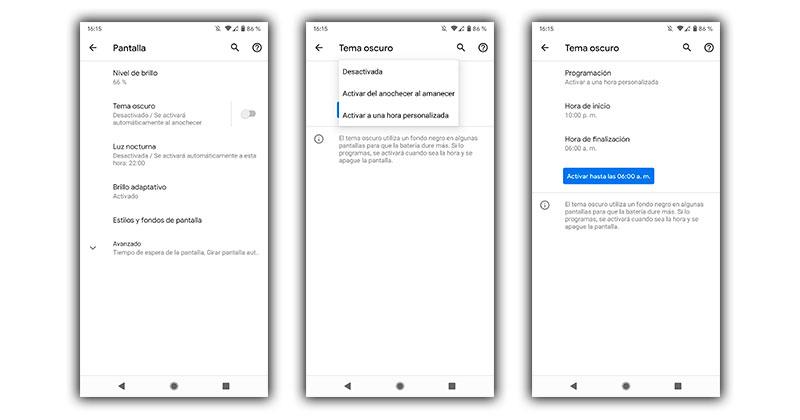
Därför, om du inte vill behöva kontinuerligt aktivera det själv och du föredrar att din mobila enhet gör det ensam, är dessa steg du måste följa för att göra det möjligt:
- Gå till inställningarna för din mobila enhet.
- Gå in på skärmavsnittet, även om det också varierar beroende på anpassningsskiktet på din smartphone.
- Gå sedan till avsnittet som heter ett liknande sätt som Dark Mode .
- Ange dina inställningar och välj alternativet att schemalägga eller aktivera en anpassad tid.
- Ställ in den tid du vill att den ska aktiveras på egen hand och bekräfta inställningarna.
Mörkt läge visas inte på din smartphone?
Inte alla användare kommer att kunna räkna med dessa standardalternativ, även när de aktiveras från inställningarna för vår smartphone, inte alla appar är kompatibla , som är fallet med Facebook programvara. Även om det med tiden går sällan att hitta ett program som inte ändras så fort du konfigurerar det på mobilen.
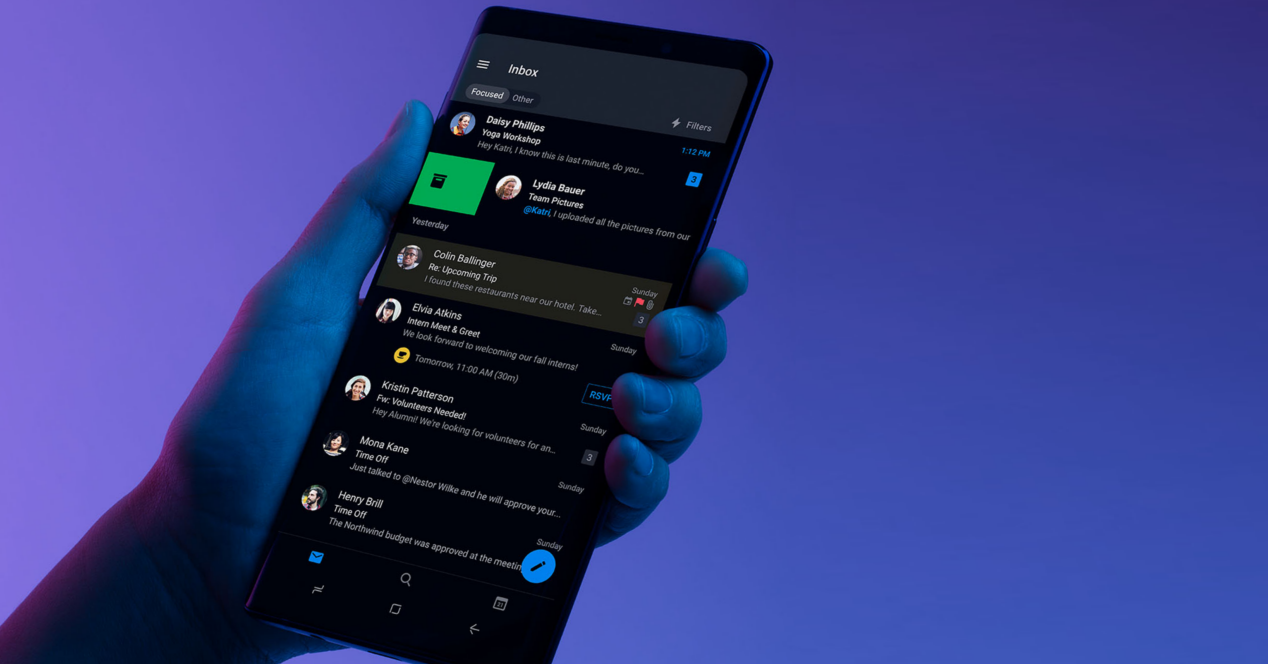
Men vid många tillfällen ändras inte dess utseende eftersom applikationen i sig har en justering som gör att vi kan ändra dess estetik till det mörka temat. Så det kommer att vara en stor fördel för alla de användare som inte har den här funktionen bland inställningarna för sin smartphone. Du behöver bara undersöka mellan konfigurationen av själva programvaran och leta efter alternativet Dark Mode .
Om du har en version av Android 10 eller senare installerad, men du inte kan aktivera den eller visas i inställningarna för din smartphone, kan du behöva gå till mörkt läge. Det här lilla steget kommer inte att vara svårt att följa eller slutföra, vi måste helt enkelt komma åt utvecklaralternativen för att börja använda det på vår telefon. För att göra detta är det första vi måste göra genom att ange Inställningar> Telefoninformation och peka flera gånger på sammanställningsnumret.
Efter detta får vi dem att aktivera utvecklaralternativen. Nästa sökväg blir Inställningar> System> Avancerat> Utvecklaralternativ. Även om denna rutt kan variera igen på grund av att ha ett eller annat lager av programvara. Slutligen måste vi i det här avsnittet glida till det alternativ som heter Tvinga fram mörkt läge . Därifrån kommer vi redan att ha den här funktionen bland inställningarna på vår Android -telefon så att vi kan aktivera den när vi bestämmer oss.